: 1, 2, 3, 4, 5, 6, 7 След.
| Автор |
Сообщение
|
TrueMan

Статус: не в сети
Стаж: 16 лет Сообщений: 7135  Рейтинг
Рейтинг

|
Инструкция от KasperGreen Обновил и дополнил TrueMan a.k.a qwaszx4956 Что нам потребуется - Компьютер подключённый к интернету
- свободный порт RJ-45 (это который для витой пары) для подключения бокса (для тех кто до сих пор не догадался, это сетевуха! т.к. продолжаем тупить, вам нужна свободная сетевуха, в которую можно будет воткнуть провод, и соединить таким макаром комп с боксом, нет свободной? купить, благо она стоит копейки, за 150 рублей вполне приличную купите)
- Сам бокс
- Руки чтоб это все настроить
Первым делом мы соединяем кабелем Xbox360 и компьютер, благо кабель сейчас можно купить на 15 метров всего за 300 рублей. Далее нам необходимо настроить компьютер по инструкции в видеофайле. Скачать видео инструкцию, WinXP Скачать видео инструкцию, WinVista После этого настраиваем сам бокс, для этого идем в систему.. Тут тыкаем параметры сети, наблюдаем следующее.. Жмем изменить настройки сети.. Жмем A на поле в котором ип, маска и шлюз.. Выбираем ручную.. Первым делом вводим ип адрес.. Потом маску и шлюз... Собственно: IP 192.168.0.2 маска 255.255.255.0 шлюз 192.168.0.1 После чего нажимаем готово.. Изменияем настройки DNS И вводим первичный и дополнительный днс сервера, вы помните что было в видео, и обязательно их записали, поэтому вводите свои, а не те которые указаны у меня! После ввода и нажатия на кнопку готово, нас спросят хотим ли мы все проверить... Отвечаем, что хотим. Всё должно быть в порядке. Если вдруг будет заваливаться на днс, попробуйте ввести основной днс такой же как и шлюз, и доп. днс выставьте 0.0.0.0.). Если опять будет ошибка на днс, то попробуйте: ДНС первичный - 4.2.2.2 ДНС вторичный - 4.2.2.3 (Если ошибки подключения, то отключите на компьютере брандмауэр и прочие фаерволы, либо сами разбирайтесь как их настроить) Что нам понадобится: компьютер, роутер, xbox, кабель, руки, голова для начала нам необходимо определтся какой у нас интернет, т.е. требует ли он авторизации, и какого типа, распостранено всего два типа авторизации VPN и PPoE, притом VPN делится на PPTP и L2TP как нам узнать какого типа соединение у нас? Идем в сетевые подключения, среди подключений, ищем те которые у вас просят логина пароля, и смотрим какого они типа PPoE, PPTP или L2TP, если у вас вообще нет подключения требующего авторизацию, то не заморачиваемся с этим, нам еще проще, где искать буквы подключения, смотрите на скриншоте теперь перейдем к настройке самого роутера, я буду обьяснять на примере D-Link, но в принципе все похоже, для начала нам необходимо зайти в настройки роутера, о том как это сделать, читайте в инструкции к своему роутеру как только попадем в настройки (в 99% это веб интерфейс), увидим нам необходима настройка WAN, у меня сразу видна, у себя ищите сами здесь выбираем тип вашего подключения, я выбрал PPTP но для остальных принцип тотже, остановимся на PPTP начнем разбор настроек попорядку, Dynamic IP Static IP - автоматический или нет IP, если выбрали статик, то IP Address - IP адрес Subnet Mask - маска Gateway - шлюз очень важная, кнопочка clone MAC adress, важна она в первую очередь тем, у кого инет привязан к их сетевой карте, эт в основном у тех у кого инет не требует ввода логина пароля изначально, а работает сразу при локальном подключении, чтобы работал инет через роутер в этом случае, в администрирование необходимо производить на том компьютере, и через ту сетевуху, которая была подключена к инету монтажниками, в этом случае либо комп и роутер соеденяйте проводом, втыкая провод в роутере в один из четырех LAN но никак не WAN, WAN порт для кабеля от инета, если зашли с помощью нужной сетевухи, просто нажимайте клонировать, если не можете не хотите, соединять их кабелем, то идем в пуск, выполнить, там вводим cmd, нажимаем ок, в черном окне вводим ipconfig /all, в списке ищем сетевуху которая была подключена к инету, или подключена досих пор, смотрим ее мак, записываем его, и вводим в админке роутера. DNS - DNS сервер собственно (если выбрали динамик, то естественно ввод ипа, маски, шлюза и днс будет не доступен) я надеюсь вы уже отыскали договор с провайдером, и нашли в нем раздел с настройками, если нет, то уже давно пора это сделать, и посмотреть в нем чего да как, я свои настройки так помню, а вот вы сомневаюсь Server IP/ Name адрес VPN сервера (для PPoE такого нет), смотрите в настройках которые указаны в договоре Account Password Retype Password думаю с этим все понятно, вводим логин пароль, еще раз вводим пароль для подключения Maximum Idle Time так и оставляем MTU так и оставляем Always-on Manual Connect-on-demand выставляем Always-on ну и собственно сохраняем, на этом мы закончили настройку соединения, теперь будем делать так, чтобы мы не утруждались с настройками прочих устройст, для этого нам нужно найти вкладку DHCP, она либо в настройках LAN, либо отдельным пунктом, и поставить ее в положение ON либо Enable (DHCP Server), тобиш включить, эта настройка будет выдавать ип адреса автоматически, что освободит вас от их ввода на других устройствах. далее позаботимся о безопасности вашей беспроводной сети, вы же не хотите чтобы все соседи начали пользоваться ВАШИМ интернетом, для этого: ищем вкладку Wireless самый важный пункт здесь, это Authentication, чтоб было безопасно, не воровали соседи, и другие устройства нормально подключались, выбираем WPA-PSK, и два раза вводим пароль, пароль НЕ МЕНЕЕ 8 символов, меньше он просто не даст сохранить, сохраняем, он начнет перезагружаться, на компьютере зайдите в беспроводные сети, подключитесь к своей, и введите пароль, все ваш комп в инете, осталось соединить ваш XBOX и роутер кабелем, (надеюсь не забыли что порт WAN для инетовского кабеля, а LAN для подключения к инету устройств) если вы лазили в настройках инета на боксе, то настоятельно рекомендую выставить все на автомат для тех кто не хочет тянуть провод до бокса, и хочет чтоб он тоже работал до проводов, я допишу фак позже, ждите примичание: модем нужен с интерфейсом Ethernet, те модемы которые оснащены только USB портом, настраиваются методом подключения через компьютер итак нам необходим впервую очередь ADSL модем, самый распостранненный сегодня вот этот, поэтому буду разьяснять на его примере на модеме есть два интерфейса? ethernet и USB, если он у вас подключен по юсб, то понимаем что вам это не нужно и полдключаем его к компьютеру по ethernet, настройки сетевой платы через которую подключаете должны быть следующие ип 192.168.1.2 (либо любая цифра на конце в диапазоне 2-254) маска 255.255.255.0 заходим в веб браузер, набираем адрес http://192.168.1.1, нам предложат ввести логин пароль, если вы его не меняли, то вводим логин admin и пасс admin, и перед нами появиться панель управления модемом кстати если все правильно настроите, в стутусе должны получить примерно приблизительно такуюже картину первым делом идем в Advanced если не стоит галочка UPNP, то поставьте ее и нажмите apply, переходим в LAN дальше в DHCP Server, ставим галочку Enable и жмем Apply переходим в WAN -> Connections для абонентов стрим, нужна строка где указано 1\50, для прочих хз, у них скорее всего всего одна строка будет, читайте в договоре если их несколько какая к инету относится, собственно жмем на карандаш на против нее, редактировать собственно, далее все как на скринах введите свой логин пароль, от дсл доступа жмите финиш, после чего вам любезно предложат ребутнуть роутер после ребута настройки окончены, в статусе должно быть на подобе того что я показывал в первом скрине, теперь подключаем бокс напрямую к боксу сетевым кабелем, и с автоматическими настройками должно все запахать, на других модемах все по аналогии, если ктото снабдит скринами к другим моделям буду очень признателен Теперь следующий вопрос! как сделать так чтоб в инете были одновременно и бокс и комп? в случае с этим модемом, у него один порт ethernet, но эта проблема решается, необходимо купить свитч, чтоит он 300 рублей пятипортовый, один конец от модема в свитч, а в свитч уже комп и бокс, настройки на компе и боксе автоматические, инет и там и там будет, если же на вашем модеме 4 порта ethernet, то все еще проще, подключайте устройства к ним, свитч выглядит так дизайн зависит от производителя, но принцип тотже ЗЫ еще раз повторюсь, что буду благодарен за скриншоты для других моделей модемов есть целых три способа, а именно с помьщью роутера, с помощью точки доступа, с помощью специального WiFi адаптера, описание способов: выглядит он так это самый простой, но одновременно самый дорогой способ подключения, цена адаптера 3500, купить можно в геймпарке, для настройки перейдите в настройки бокса, система -> настройки сети -> беспроводное соединение, кто имел с этим дело, поправьте если, что не так, и если не сложно поделитесь фотками настройки сего девайса кроме того нужно настроить роутер, об этом смотрите в разделе настройка лайва через роутер цена способа: 1500 рупь без вайфай адаптера в компе, и 1000 рупь если такой уже есть плюсы: недорого и без проводов минусы: требует ввключенного компьютера для подключения к лайву это средней ценовой категории, и самый нелогичный, т.к. для игры в лайве понадобится включенный компьютер, вы можете подумать что так никто делать не станет, а нифига, у меня подключено именно таким макаром, как так получилось? у меня 25 мегабитный интернет, роутер не держит эту скорость, поэтому ноут подключен проводом, и инет боксу передается без проводов, каким же образом это выполненно: что нам понадобится: компьютер или ноутбукк подключенный к инету проводом в котором есть вайфай адаптер, во всех ноутбуках он встроенный, в PC можно и докупить, благо стоят не очень дорого, за 500 рублей можно купить вполне приличный, коротенький кабель витая пара, тот что в комплекте прекрасно подойдет,и непосредственно сам не очень нужный роутер, т.к. использоваться он будет только для бокса, но у меня его используют еще и PSP со вторым ноутом, также этот роутер могут использовать другие устройства, посредством кабеля или без проводов, просто настраивать их придется вручную, т.к. нужно будет указывать ипы шлюзов днсов etc. приступапем к работе, приносим к боксу роутер, соединяем их кабелем (кабель в роутер нужно втыкать в порт LAN, про порт WAN можете забыть), включаем роутер в розетку, и идем настраивать компьютер, далее все тоже самое, что и в разделе "Подключение через компьютер", т.е. смотрим видеоинструкцию по настройке компа и скрины по настройке бокса, единственный момент, вам может написать что ип адрес используется в сети, тогда укажите вайфайадаптеру другой адрес, например 192.168.0.100, и шлюз на боксе и других устройствах соответственно указывайте такойже, вот и вся настройка. Этот способ подходит в первую очередь тем у кого дому уже есть беспроводной интернет, и кто хочет и бокс подключить к вайфаю, но как и я считает что 3,5к за адаптер, это обдираловка цена: 1000 рупь плюсы: интернет без проводов, никаких спотыканий об них минусы: минусов почти нет, одни плюсы, ну можно отнести к минусам только то, что точка доступа требует место и втыкается в разетку что нам понадобится: точка доступа, кабелек чтобы подключить к LAN порту бокса точку доступа, xbox, светлая голова, руки растущие из плеч настраиваем роутер, раздающий инет у вас дома: как это сделать описано в разделе подключение через роутер, все точно также. настраиваем точку доступа: для этого нам нужно зайти в её настройки, как это сделать смотрите в инструкции к ней, перевести ее в режим клиента ( ОНА ДОЛЖНА ПОДДЕРДЖИВАТЬ ЭТОТ РЕЖИМ, УТОЧНЯЙТЕ У ПРОДАВЦА), подключить ее к вашей безпроводной сети (там должен быть мастер, такчто трудностей вызвать не должно, у меня такой штуки нет, поэтому скриншотов навтыкать не могу, если у когото есть, или ктото обзаведется, пишите в личку, помогу настроить заодно скриншотов сделаем), настроили, тперь смело соединяем с боксом проводом, и радуемся беспроводному инету на боксе настраиваем xbox: если вы все правильно настроили из описанного выше, то все должно сразу заработать, если меняли настройки сети на боксе, верните все на афтамат вот и все, если что не так, пишите, поправлю способ пригоден для тех, кому важно чтобы комп был подключён напрямую кабелем провайдера, необходимо когда важна скорость, и доступ к локальным ресурсам провайдера (не все роутеры нормально организуют маршруты для доступа к локальным шлюзам, те кто пользуются DC++ думаю оценят), и в тоже время нужно чтобы остальным устройствам раздавался беспроводной интернет опишу этот способ позднее, как только доберусь до компа с подходящим адаптером Понадобятся: - Xbox 360 и PC соединённые в одну сеть (в ip адресе xxx.xxx.xxx.xxx различаются только последние цифры)
- Windows Media Player
Поддерживаемые форматы видео: 1. Подключите Xbox 360 к компьютеру через вторую сетевую карту. (см. пункт 1 этого FAQ)
2. Запускаем Windows Media Player.
3. Нажимаем "Общий Доступ к файлам мультимедиа....".
4. Выбираем Xbox 360 и нажимаем "Разрешить".
5. Нажимаем кнопку "Параметры..." и разрешаем все действия.
6. Теперь нам надо добавить файлы и папки которые будет видеть Xbox 360..
7. Нажимаем кнопку "Добавить"...
8. Далее начнеться расшаривание файлов.
Всё готово.
Теперь заходим в Dashboard, выбираем нужный пункт, источником ставим ваш компьютер и наслаждаемся. 1. Подключите Xbox 360 к компьютеру через вторую сетевую карту. (см. пункт 1 этого FAQ) 2. Запускаем Панель Управления. 3. Нажимаем "Настройка общего доступа к файлам". 3. Нажимаем "Просмотр компьютеров и устройств". 4. Жмём правой кнопкой мыши по Xbox 360 и выбираем "Открыть общий доступ..." 5. Выбираем Xbox 360 и жмём "Разрешить". Затем жмём "Применить". Всё готово. Теперь заходим в Dashboard, выбираем нужный пункт, источником ставим ваш компьютер и наслаждаемся. - нужен человек с Точкой Доступа, не роутером а именно с аксес поинтом, в отличие от роутера на нем всего один порт ethernet.
- нужны скриншоты, к прочим роутерам, для раздела настройка инета через роутер
если можете помочь, пишите в личку пока начну советом по выбору региона, на данный момент советуется выбирать США, т.к. карточки лива дешевше, но если у вас уже есть друзья которые есть в лайве, то лучше регайтесь на ту зону, где зареганы они Если вы только купили консоль то вы увидите при её запуске примерно вот это: =============================== Ну а если вы уже регистрировались в xbox live то увидите вот это: =============================== В любом из этих случаев вам надо перейти на закладку xbox live (если вы уже регистрировались то вам надо выйти из профиля) И так, на закладке " XBOX LIVE" вам надо нажать на кнопку " регистрация в xbox live" И вы увидите это: Нажимаете кнопку "регистрация в xbox live" =============================== Далее возможно вы увидите это окошко: (если ето окошко не появилась то переходите на следующий этап) Нажимаем "ДА" =============================== После утомительного старта, началось основное, регистрация в xbox live. Вот такое окошко вы увидите: Нажимаем "ПРОДОЛЖИТЬ" =============================== Далее вам предложат выбрать тег игрока (или по другому "ник") Вводим ник(произвольный), и сщёлкаем "ГОТОВО" =============================== После ввода ника (тега), у вас выскачет вот это окошечко: Не пугайтесь, всё хорошо, нажимаем " да" - ОБЯЗАТЕЛЬНО!!! =============================== И так вы нажали да, и вам предложили выбрать " языковой стандарт": Рекомендую выбрать "США" (USA), так как это без палева  ВНИМАНИЕ!!! ВНИМАНИЕ!!! от этого язык интерфейса (русский язык на приставке) НЕ ИЗМЕНИТЬСЯ!!! у вас также останется русский язык. =============================== После того как вы выбрали "языковой стандарт" Вам надо заполнить вот это: Ну в этом ничего трудного нет, вам надо ввести дату рождения ( НЕ ВЫШЕ 85г рождения!! т.е. 85год И ниже)!!! =============================== Далее: Вам предстоит ввести вашу электронную почту, ТОЛЬКО НАСТОЯЩИЮ!!!! после ввода почты, нажимаем кнопку "далее" =============================== Теперь вам нужна "ручка и блокнотик(листок)" Вам нужно ввести и запомнить следующие данные: 1)Пароль - ОТ 6 ДО 16 СИМВОЛОВ - (Записать и запомнить) 1)Подтвердить пароль 2)Выбрать секретный вопрос - (Записать и запомнить) 3)Выбрать ответ на секретный вопрос - (Записать и запомнить) Нажимаем "ДАЛЕЕ" =============================== Теперь надо ввести сведения об учётной записи: Вводим, запоминаем (записываем) и нажимаем " ДАЛЕЕ" =============================== После того как вы нажали кнопку "далее" вы увидите это: Читаем, (можете не читать), И нажимаем "ПРИНЯТЬ" - ОБЯЗАТЕЛЬНО! =============================== Потом вылазиет полуокошко: Мой вам совет, нажимайте "сохранить пороль" так как вы просто устаните вводить ваш пороль при каждом включении бокса (xbox). =============================== Далее вам предложат выбрать членство в xbox live! СМЕЛО НАЖИМАЕТЕ, ТУ СТРОЧКУ В КОНЦЕ КОТОРОЙ 0.00$ (У МЕНЯ ОНА ТАК: XBOX LIVE SILVER MEMBE... $0.00) =============================== После того как вы нажали "XBOX LIVE SILVER MEMBE... $0.00" у вас выскакивает вот такое окошко: ОБЯЗАТЕЛЬНО И СМЕЛО НАЖИМАЕТЕ НА " ОСТАВИТЬ СЕРЕБРЕННОЕ" =============================== Но что это такое??? УРА!!! ВАМ ДАЛИ ХАЛЯВНЫЙ МЕСЯЦ ЛАЙВА!!! (КАК Я ВАМ И ОБЕЩАЛ! 1 МЕСЯЦ ХАЛЯВНОГО ЛАЙВА) =============================== Далее вам предстоит выбрать самое трудное: Вот вам регистрационный данные, от меня (только если вы, как я вам рекомендовал, выбрали "США") Адресс1: Peshkov stryt Город: New York City Область: New York Почтовый индекс: 10012 Внимание!!! Это очень распространнённый адрес!!! Лучше поискать другой... (можно это сделать в гугл мэпс). И так, нажимаем "далее" =============================== Выбираем любой понравившейся вам аватар (картинку игрока). Нажимаем "А" (выбираем) =============================== Далее выбираем игровую зону! Для начала советую "Отдых" Ну а для отчаяных маньяков "Экстрим" Для тех кто хочет проверить свои навыки и сразиться с лучшими "для профи" Ну а для любителей отдохнуть с семьёй "семейная" =============================== Далее майкрософт вам даст сделать выбор: Я СОВЕТУЮ НА ОБЕ ЭТИ ПРЕДЛОЖЕНИЯ НАЖАТЬ НЕТ Так меньше палева....  И НЕ БУДУТ СПАМИТЬ ВАШУ ПОЧТУ! Вот эти предложения: и =============================== Ну вот и всё!!! теперь нажимаем "ГОТОВО" И общество xbox live пополнилось ещё одним игроком! Поздравляем!!! вы зарегистрировались в XBOX LIVE!!! и получили ХАЛЯВНЫЙ МЕСЯЦ GOLD СТАТУСА!!! ЗЫ: У меня кончилась фантазия на способы.. Знаете еще?! Сообщите! Добавлю!
|
|
|
Black Smoke
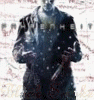
Статус: не в сети
Пол: 
Стаж: 16 лет Сообщений: 6096  Рейтинг
Рейтинг

|
|
|
|
TrueMan

Статус: не в сети
Стаж: 16 лет Сообщений: 7135  Рейтинг
Рейтинг

|
riprip Скачай ещё видео, настройка компьютера.. и прикрепи к посту! )
|
|
|
Gouki
Статус: не в сети
Стаж: 16 лет Сообщений: 28 Предупр.: 1  Рейтинг
Рейтинг

|
riprip А как подключиться на прямую минуя комп,роутеры и прочую шнягу???
|
|
|
TrueMan

Статус: не в сети
Стаж: 16 лет Сообщений: 7135  Рейтинг
Рейтинг

|
Gouki Никак если у вас VPN подключение!
|
|
|
Gouki
Статус: не в сети
Стаж: 16 лет Сообщений: 28 Предупр.: 1  Рейтинг
Рейтинг

|
 19-Апр-2009 21:16
(спустя 1 день 6 часов)
[-]0[+] 19-Апр-2009 21:16
(спустя 1 день 6 часов)
[-]0[+]
TrueMan писал(а): Никак если у вас VPN подключение! а если у меня VPN и локалка? ЗЫ:просто нашел тему http://www.xboxland.net/forum/index.php?showtopic=2349 делаю все как описано(вариант №2 предпологающий подключение напрямую к консоли минуя компьютер)но ничего не получается(((может кто нибудь поможет?
|
|
|
хавло

Статус: не в сети
Пол: 
Стаж: 16 лет Сообщений: 60  Рейтинг
Рейтинг

|
Господа. Как ещё можно узнать Ip адрес, Маска подсети, Основной шлюз, и Предпочитаемый DNS сервер
Пробывал набирать ipconfig -all
безрезультатно.
Нужна помощь
|
|
|
TrueMan

Статус: не в сети
Стаж: 16 лет Сообщений: 7135  Рейтинг
Рейтинг

|
Через панель управления.. выбираешь соединение, жмёшь правой свойства..
|
|
|
хавло

Статус: не в сети
Пол: 
Стаж: 16 лет Сообщений: 60  Рейтинг
Рейтинг

|
TrueMan писал(а): Через панель управления.. выбираешь соединение, жмёшь правой свойства.. Не наблюдаю такого пункта. Может я слепой? У меня VPN подключение. Хочу напрямую подключить.
|
|
|
TrueMan

Статус: не в сети
Стаж: 16 лет Сообщений: 7135  Рейтинг
Рейтинг

|
хавло Можно подключить либо через 2 сетевухи, либо через роутер.. на прямую никак!
|
|
|
Ша}{тЁр

Статус: не в сети
Пол: 
Стаж: 16 лет Сообщений: 926  Рейтинг
Рейтинг

|
а у мня вопрос! можно каким нибудь макаром в ноут засунуть вторую сетевуху? 
|
|
|
TrueMan

Статус: не в сети
Стаж: 16 лет Сообщений: 7135  Рейтинг
Рейтинг

|
Ша}{тЁр Через USB можно..
|
|
|
|
|
 29-Апр-2009 17:31
(спустя 2 дня 19 часов)
[-]0[+] 29-Апр-2009 17:31
(спустя 2 дня 19 часов)
[-]0[+]
может кто посоветует где купить поинтсы на приставку с доставкой по эл.почте?пишите только проверенные сайты
|
|
|
TrueMan

Статус: не в сети
Стаж: 16 лет Сообщений: 7135  Рейтинг
Рейтинг

|
Sessen на лэнде продавцов как собак не резаных!
|
|
|
baster

Статус: не в сети
Стаж: 16 лет Сообщений: 48  Рейтинг
Рейтинг

|
 29-Апр-2009 22:38
(спустя 1 час 56 минут)
[-]0[+] 29-Апр-2009 22:38
(спустя 1 час 56 минут)
[-]0[+]
хавло писал(а): Господа. Как ещё можно узнать Ip адрес, Маска подсети, Основной шлюз, и Предпочитаемый DNS сервер Пробывал набирать ipconfig -all безрезультатно. Нужна помощь если мне не изменяет память, то all пишется через слеш... "ipconfig /all"
|
|
|
TrueMan

Статус: не в сети
Стаж: 16 лет Сообщений: 7135  Рейтинг
Рейтинг

|
baster Угу.. она тебе не изменят 
|
|
|
baster

Статус: не в сети
Стаж: 16 лет Сообщений: 48  Рейтинг
Рейтинг

|
это не может не радовать =)
|
|
|
VS_

Статус: скрыт
Пол: 
Стаж: 16 лет Сообщений: 482
Рейтинг

|
нужна помощ! бокс перестал конектить к нету на старом компе все норм было а на новом какаето фигня пишет "DNS - серверу не удалось разрешить имена серверов службы Xbox Live или веб узла xbox.com" раньше правдо тоже иногда такое бывало но хоть работало а шас вобше постоянно так
|
|
|
Amer_MerzZz

Статус: не в сети
Пол: 
Стаж: 16 лет Сообщений: 816  Рейтинг
Рейтинг

|
Final, соответственно, нужно прописать dns'ки, списки бесплатных по интернету валяются.
_________________
Vi Veri Veni Versum Vivus Vici.
|
|
|
|
|
 02-Июл-2009 23:03
(спустя 1 месяц 3 дня)
[-]0[+] 02-Июл-2009 23:03
(спустя 1 месяц 3 дня)
[-]0[+]
прослушивание музыки, просмотри фоток, просмотр видео с вашего компа на Xbox 360 by Adelard а как это сделать если стоит Windows 7?
|
|
|
mind

Статус: не в сети
Пол: 
Стаж: 16 лет Сообщений: 2048  Рейтинг
Рейтинг

|
У меня юсб модем,каким способом легче всего подключица к ливу?
|
|
|
TrueMan

Статус: не в сети
Стаж: 16 лет Сообщений: 7135  Рейтинг
Рейтинг

|
mind Через комп.. во всяком случае роутер покупать не надо...
|
|
|
mind

Статус: не в сети
Пол: 
Стаж: 16 лет Сообщений: 2048  Рейтинг
Рейтинг

|
TrueMan А под какой способ описан?1,2,3,4?
|
|
|
TrueMan

Статус: не в сети
Стаж: 16 лет Сообщений: 7135  Рейтинг
Рейтинг

|
|
|
|
mind

Статус: не в сети
Пол: 
Стаж: 16 лет Сообщений: 2048  Рейтинг
Рейтинг

|
о0,откуда я те такой зажим возьму?о0
|
|
|
Текущее время: 20-Дек 03:18
Часовой пояс: GMT + 3
Вы не можете начинать темы
Вы не можете отвечать на сообщения
Вы не можете редактировать свои сообщения
Вы не можете удалять свои сообщения
Вы не можете голосовать в опросах
Вы не можете прикреплять файлы к сообщениям
Вы не можете скачивать файлы
|
|









